RECOREよりShopifyにおけるテンプレート作成やEC出品をするためには、あらかじめアカウントを紐付ける必要があります。
RECOREの設定には、事前に貴店のShopifyの管理画面より操作確認のうえ、入力する内容と入力方法について解説します。
2026年1月以降にShopifyのストアを契約されるお客様と、それ以前にShopifyのストアを契約されるお客様で連携方法が異なります。
ご契約の時期に合わせて下記の連携方法をご参照ください。
「Shopify」をRECOREと連携する際に、あらかじめShopifyの管理画面より確認が必要な情報がありますので、こちらをご参考に確認と情報のコピーなどを行います。
表示されるURL『https://admin.shopify.com/store/○○』の『○○』にあたるホスト名を確認
連携するShopifyの管理画面より、以下の手順に沿ってカスタムアプリを作成してインストールのうえ、RECOREの【ECアカウント】のアクセストークンへと入力します。
https://admin.shopify.com/store/〇〇〇/settings/apps/development
※『〇〇〇』は貴社の連携したい「ストアID」です。
(複数のストアをお持ちの場合は、下記Shopify partnersの管理画面にログインのうえ、RECOREと連携させるストアを選択しストアへのログインを行ってください。) https://partners.shopify.com/
上部の検索窓より『アプリと販売チャネル』を検索して画面に移動
【アプリを開発する】 をクリック
■2025年8月末以降2025年1月1日まで新たにShopifyストアご契約の場合
当初のヘルプガイド案内の画面画像と一部表示が異なります。
【レガシーカスタムアプリ開発を許可する】をクリックして、アプリを開発する流れに沿ってご対応をお願いいたします。
■2026年1月1日以降に新たにShopifyストアご契約の場合
当初のヘルプガイド案内の画面画像と一部表示が異なります。
【DevDashboardでアプリ開発】をクリックして、アプリを開発する流れに沿ってご対応をお願いいたします。
【アプリを作成する】 をクリック
■2026年1月1日以降に新たにShopifyストアご契約の場合
当初のヘルプガイド案内の画面画像と一部表示が異なります。
【アプリ(Apps)】をクリック後、【アプリを作成(Create app)】をクリック
以下のように指定のうえ、【アプリを作成】をクリック
アプリ名:RECORE
アプリ開発者:ストアオーナー、あるいは [アプリ開発] の権限を持つスタッフアカウントまたはコラボレーターアカウント(株式会社NOVASTO)を指定します。
■2026年1月1日以降に新たにShopifyストアご契約の場合
当初のヘルプガイド案内の画面画像と一部表示が異なります。
➊アプリ名『RECORE』などRECOREの情報だとわかるように入力のうえ、【作成する(Create)】をクリック
❷➊で入力したアプリ名を確認のうえ、以下の項目を指定します。
・アプリURL:
『https://{RECOREと連携するShopifyストア名}.myshopify.com/admin』
例)RECOREと連携するストア名『novasto3』の場合、以下のように入力
https://novasto3.myshopify.com/admin
・shopify管理画面にアプリを埋め込む:
チェックをクリックしてOFFにする
作成したアプリの概要にある【Admin APIアクセススコープを設定する】をクリック
■2026年1月1日以降に新たにShopifyストアご契約の場合
当初のヘルプガイド案内の画面画像と一部表示が異なります。
【スコープを選択】をクリック
Admin APIアクセススコープにおいて、お客様の画面に表示される項目全てにチェックをつけ、【保存】ボタンをクリック
■2026年1月1日以降に新たにShopifyストアご契約の場合
当初のヘルプガイド案内の画面画像と一部表示が異なります。
➊未選択状態になっているスコープを全てクリックして選択します。
❷各ページのスコープ全てにチェックを付け、右側のスクロールを下にスライドして次のページ以降(複数ページあり)も全てチェックを付けます。
➌全ページのスコープにチェックを付け終われば、【終わり】をクリックして閉じます。
❹スコープに反映を確認のうえ、【リリース】をクリックします。
API資格取得情報において、【アプリをインストール】をクリックしてインストール
■2026年1月1日以降に新たにShopifyストアご契約の場合
当初のヘルプガイド案内の画面画像と一部表示が異なります。
➊バージョン名・バージョンメッセージは空白のまま、【リリース】をクリックします。
表示された確認メッセージには【インストール】をクリック
■2026年1月1日以降に新たにShopifyストアご契約の場合
当初のヘルプガイド案内の画面画像と一部表示が異なります。
➊作成したアプリの左側にされた【Home】をクリックし、【install App】
❷インストールするストアを選択します。
インストールが完了すると次のような画面が表示されますので、【トークンを一度開示】をクリックしてトークンを表示させる
当初のヘルプガイド案内の画面画像と一部表示が異なります。
【Setting】より「Credentials」にある以下の項目の右側のコピーアイコンをクリックして後程、RECOREの【設定】>【ECアカウント】へ入力します。
・Client ID
・Secret
表示されたトークンをコピーしてRECOREのECアカウントの「アクセストークン」に入力
当初のヘルプガイド案内の画面画像と一部表示が異なります。
Shopifyで確認した以下の項目を、それぞれ入力します。
・Client ID
・Secret
【設定】メニューより【設定】をクリック
RECOREの【設定>ECアカウント】画面の「Shopify」枠へ以下の必須入力の項目を入力後【保存する】をクリックし、ECアカウントの表示が『無効』から『有効』に変わると、連携可能です。
RECOREの [EC > ECアカウント] における「Shopify」設定では、以下の3項目は必ず入力してください。
・アカウント名
・店舗紐付け
・ストア名
■2025年12月31日までにストア開設し、RECOREと連携している場合
・従来通り従来のアクセストークンを入力して連携します。
・Client ID、Secretの入力は不要です。
■2026年1月1日以降にストア開設してRECOREと連携する場合
・Client ID、Secretを入力して連携します。
・従来のアクセストークンの入力は不要です。
No | 項目 | 説明 |
|---|---|---|
1 | アカウント名(必須) | RECORE内で表示させたい貴店で任意の名称を入力 |
2 | 店舗紐付け(必須) | RECORE内でEC操作を行う店舗にチェック |
3 | ストア名(必須) | Shopify管理画面で確認したホスト名を入力 |
4 | 従来のアクセストークン(必須)※1 | Shopify管理画面で取得確認したアクセストークンを入力 |
5 | Client ID(必須) ※1 | Shopify管理画面で取得確認したClint IDを入力 |
6 | Secret(必須) ※1 | Shopify管理画面で取得確認したSecretを入力 |
Shopify管理画面よりAdmin APIアクセススコープまたはスコープにおいて、お客様の画面に表示される項目全てにチェックをつけていなければ、連携することができません。
改めて、Shopify側で設定状況をご確認のうえ、改めて連携を行っていただきますようお願いいたします。
■2026年1月1日以降に新たにShopifyストアご契約の場合
No | 項目 | 説明 |
|---|---|---|
1 | 適格事業者名(任意) | 【EC>受注管理】画面より納品書を印刷される際、貴店が適格事業者であれば適格事業者名を入力 |
2 | 適格事業者番号(任意) | 【EC>受注管理】画面より納品書を印刷される際、貴店が適格事業者であれば適格事業者番号を入力 |
3 | 新規受注メッセージ(任意) など各メッセージ | 【受注管理】画面へ新規受注情報が反映されたときになど各タイミングに購入者へ自動でメッセージ送信 送信する場合:【設定>メールテンプレート】より作成したテンプレート名を選択肢より指定 送信しない場合:空白まま 詳細は以下のガイドをご参照ください。 |
4 | 出品禁止ワード(任意) | 出品時に誤って反映させたくない文言を登録できます。詳細は以下のガイドをご参照ください。 |
解説は以上です。
まずは、以下のガイド内容もご参考ください。
「無効」になったECアカウントへの対応方法
本ガイドでは、ECアカウントとの連携が「無効」となった場合の対応方法について解説します。
ユーザーヘルプサイト
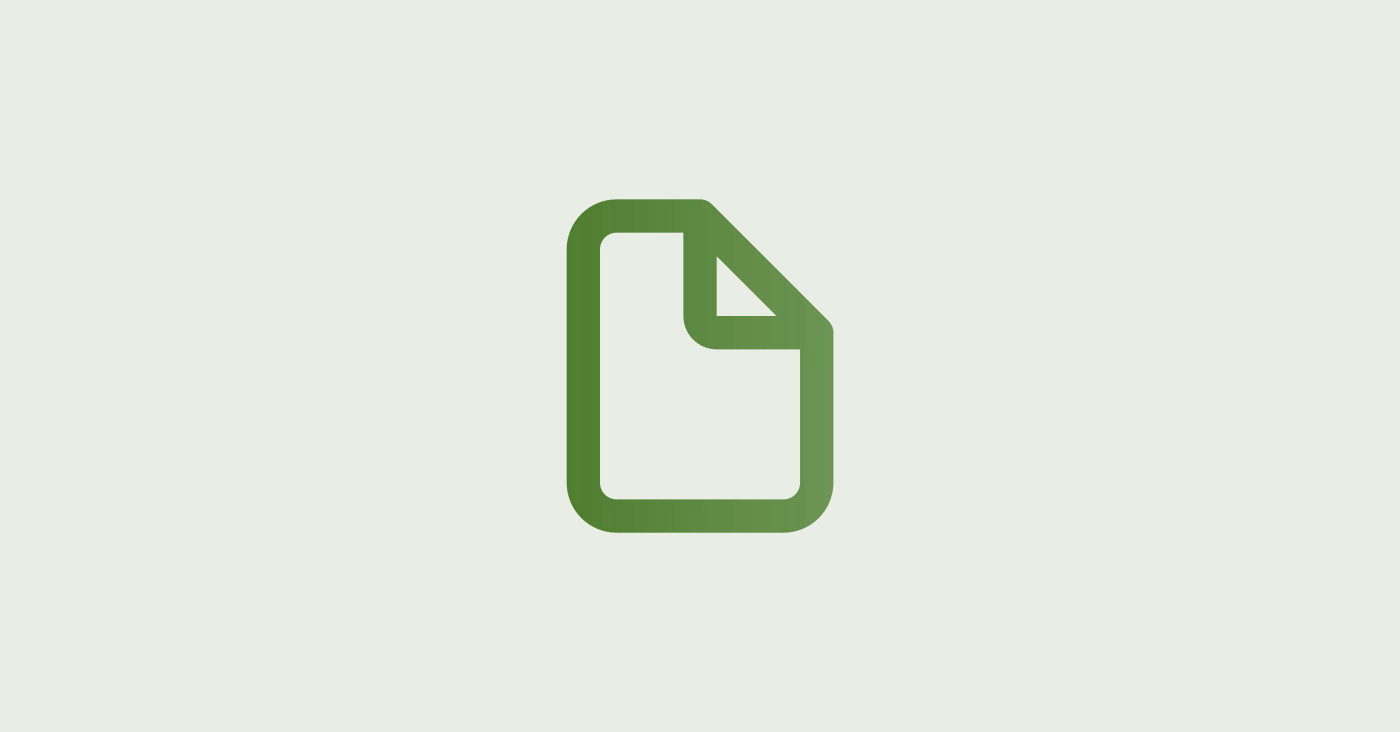
上記でも解消しない場合、RECOREのチャットよりお問合せください。
お問合せの際は、以下をご確認のうえお問合せをお願いします。
・操作画面:例)【設定>ECアカウント】内の「Shopify」ページ
・設定したい内容:例)Shopify連携を設定しているが、●●を対応し、●●を入力しても有効にならない。
No | ガイド |
|---|---|
1 | |
2 |